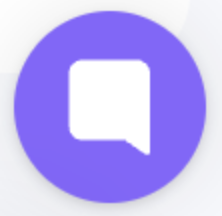Meta está reforzado sus políticas de seguridad. Por eso, para conectar tu agente Darwin a tu WhatsApp Business necesitas seguir un proceso oficial desde Meta. A continuación te compartimos el paso a paso a seguir para lograrlo.
Dentro de la configuración de tu cuenta, selecciona Conexiones > WhatsApp y da click en el botón de “Conectar WhatsApp”.
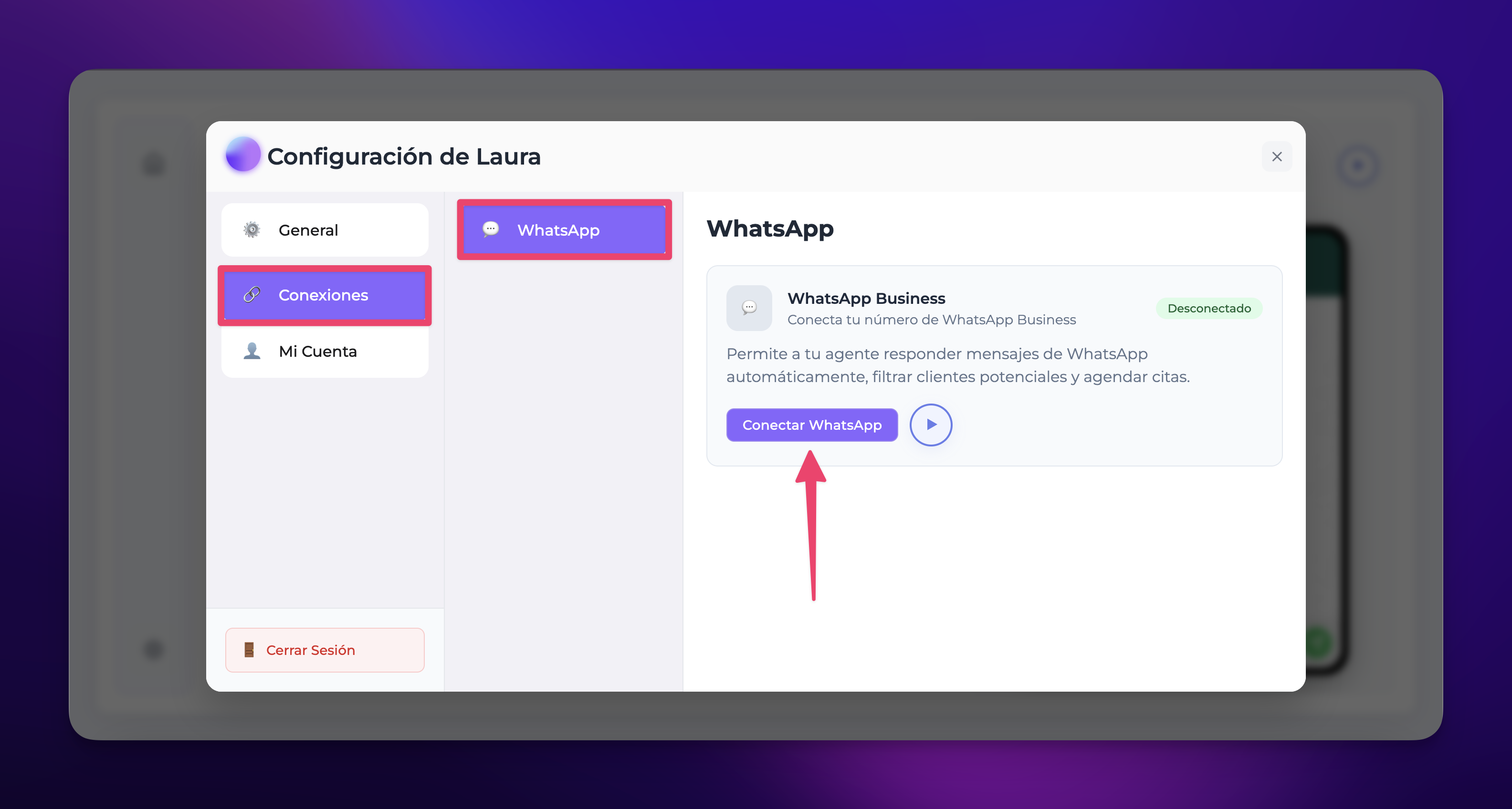
Iniciarás el proceso oficial con Meta. Este flujo está 100% autorizado por WhatsApp y Facebook. Haz clic en “Conectar WhatsApp”.
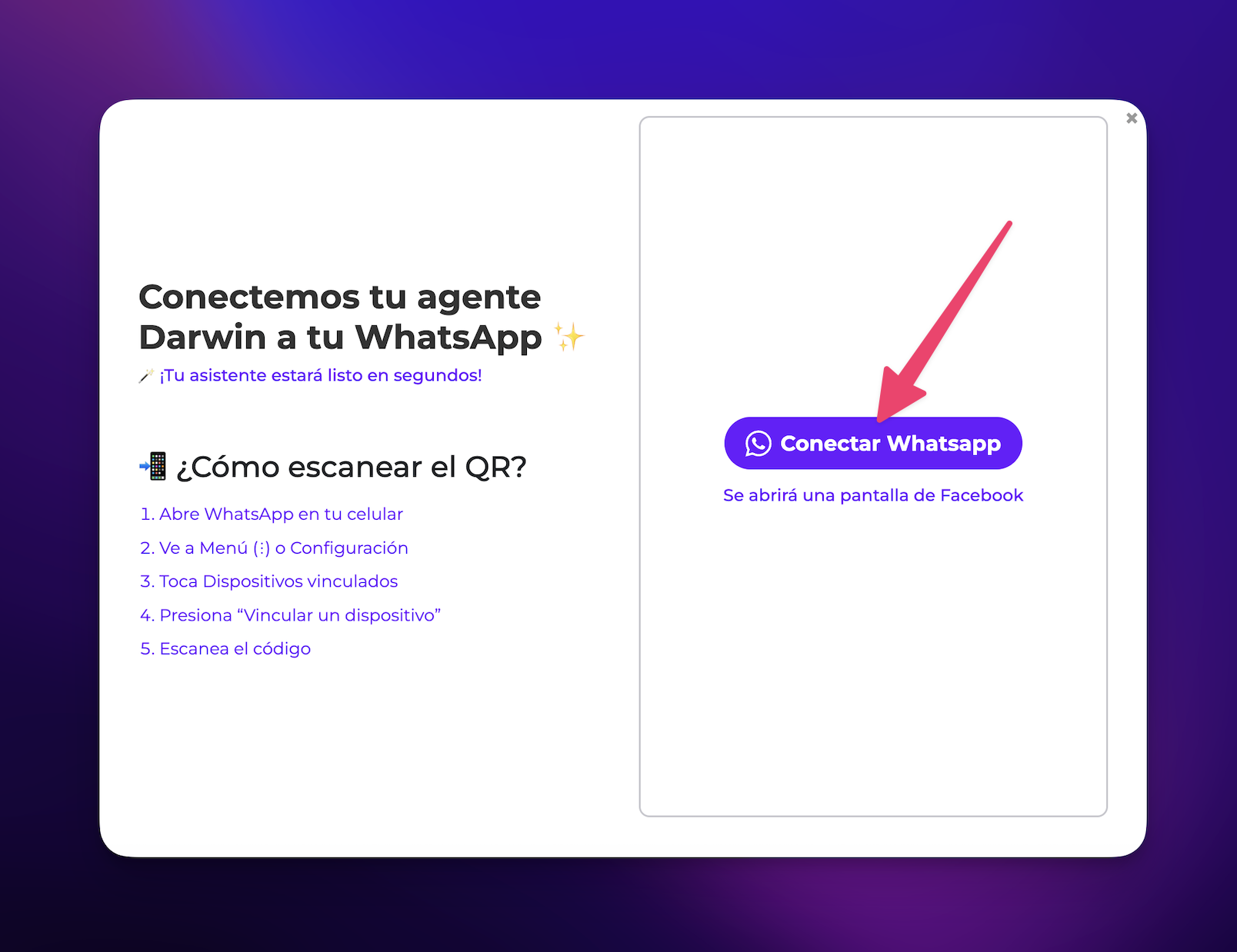
Se abrirá una pantalla de Meta. Si ya tienes sesión iniciada con tu cuenta de Facebook, simplemente haz clic en “Continuar como…”, si no es tu cuenta la que aparece en pantalla, da click en “Iniciar sesión con otra cuenta”.
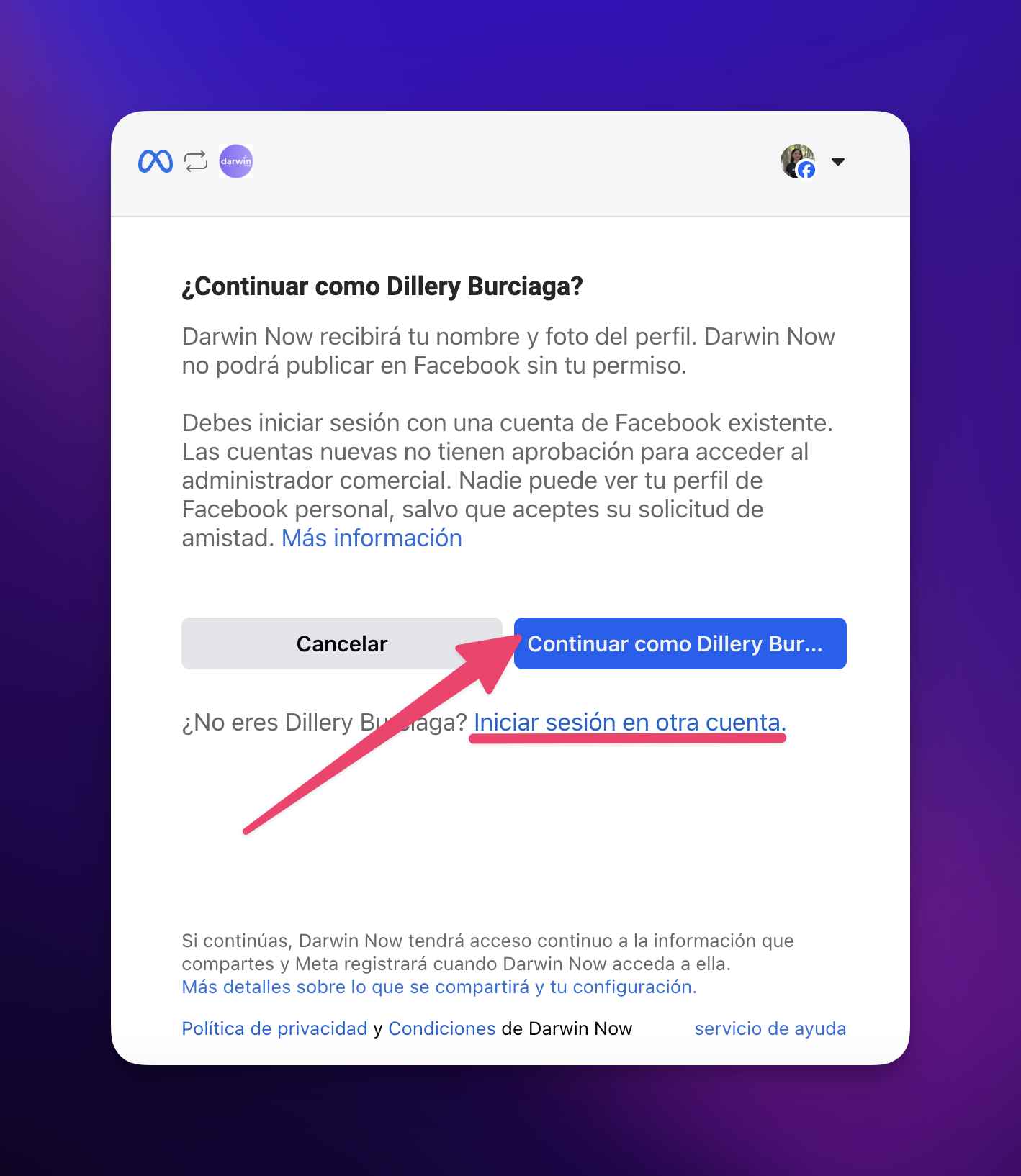
Meta te pedirá confirmar que autorizas a Darwin Now a administrar tu cuenta de WhatsApp Business. Esta es una autorización necesaria para que el agente pueda funcionar. Haz clic en “Empezar” para continuar.
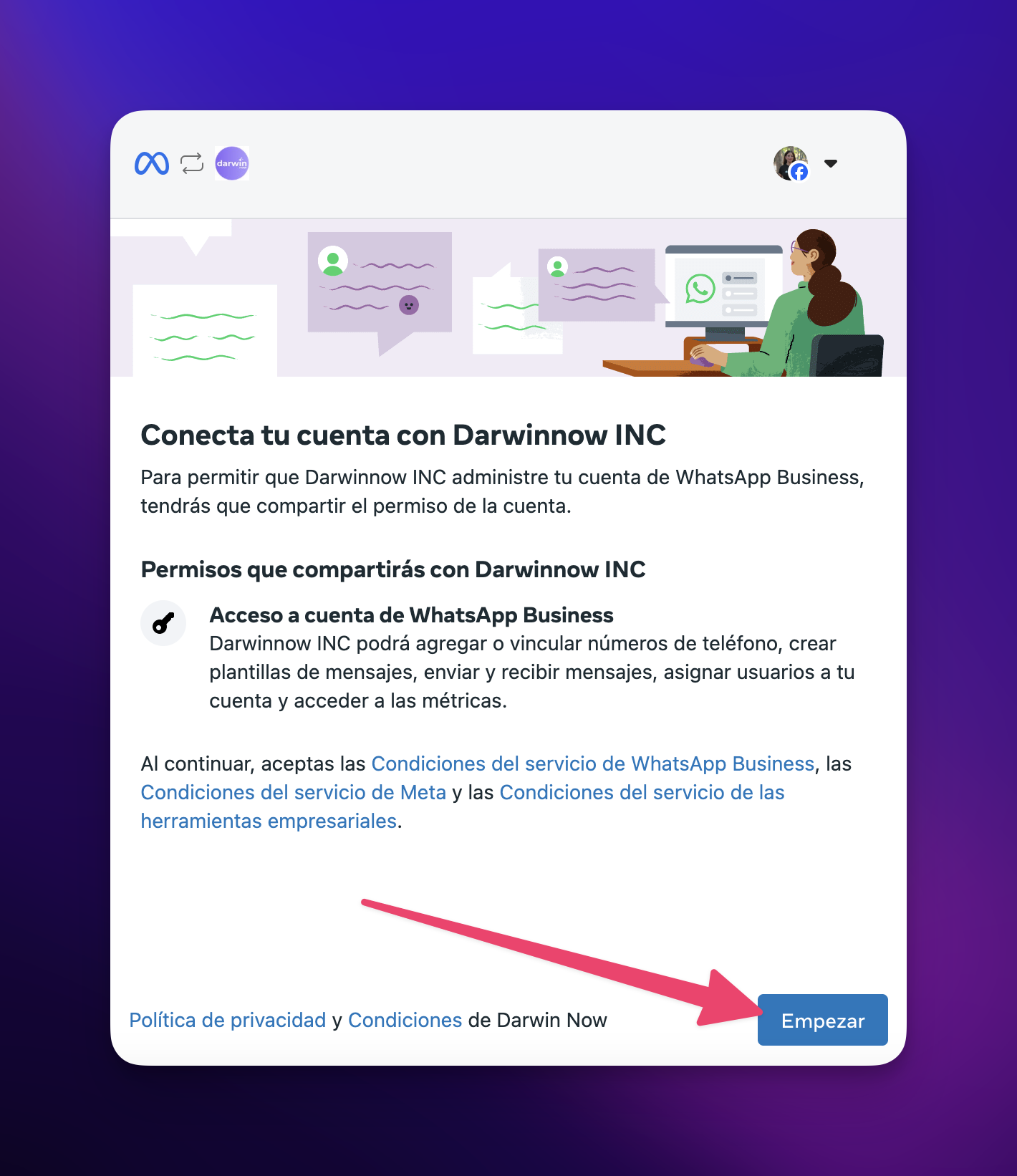
Selecciona o crea tu portafolio comercial y asegúrate de completar el nombre de la empresa, sitio web y país. Luego, haz clic en “Siguiente”.
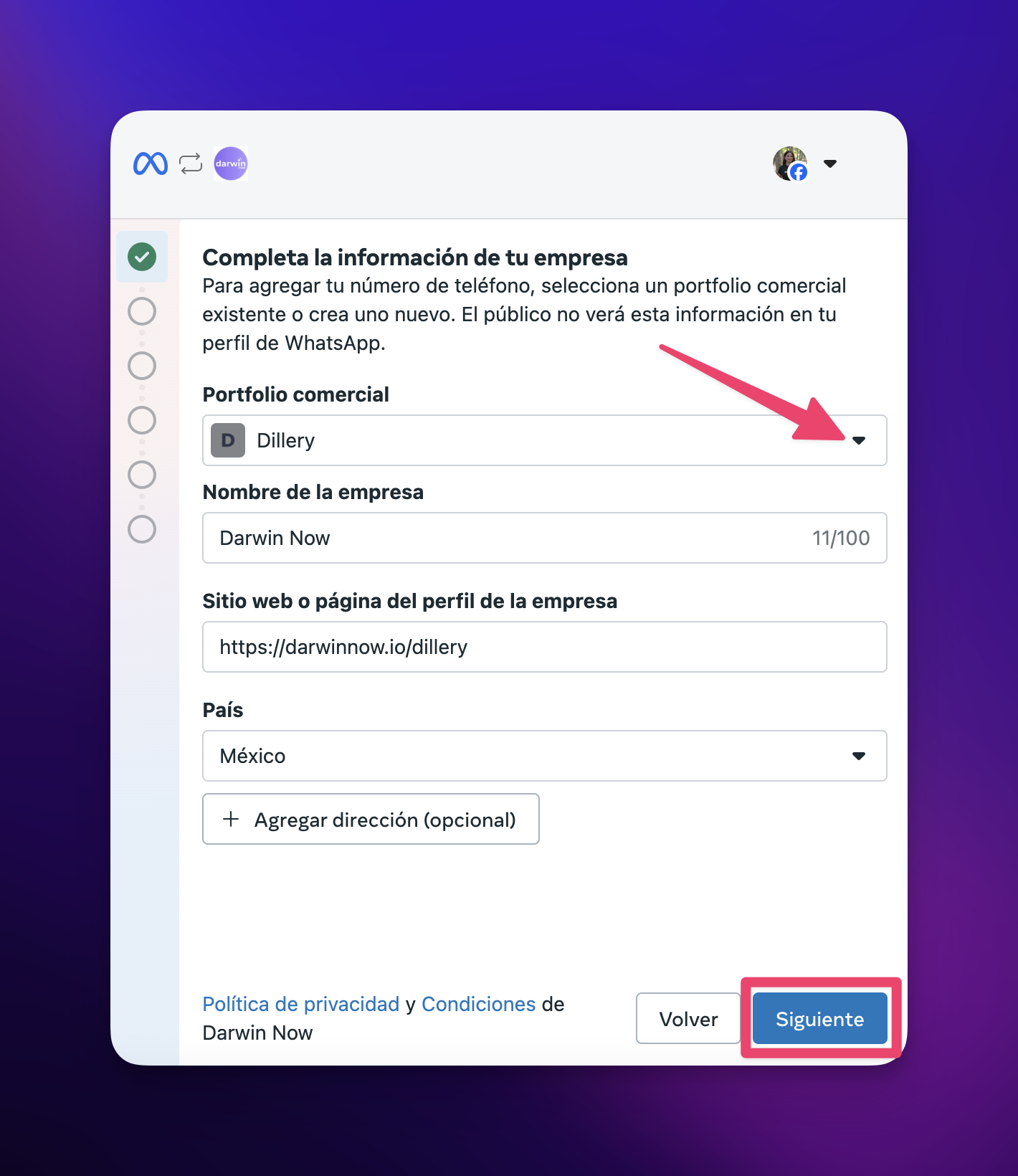
Verás dos opciones en pantalla. Selecciona la primera: “Conecta tu app de WhatsApp Business existente”. Esta es la opción recomendada si ya usas WhatsApp Business con ese número.
Así, podrás seguir usando la app como siempre y tu agente podrá leer y responder los mensajes automáticamente.
Luego, haz clic en “Siguiente” para continuar.
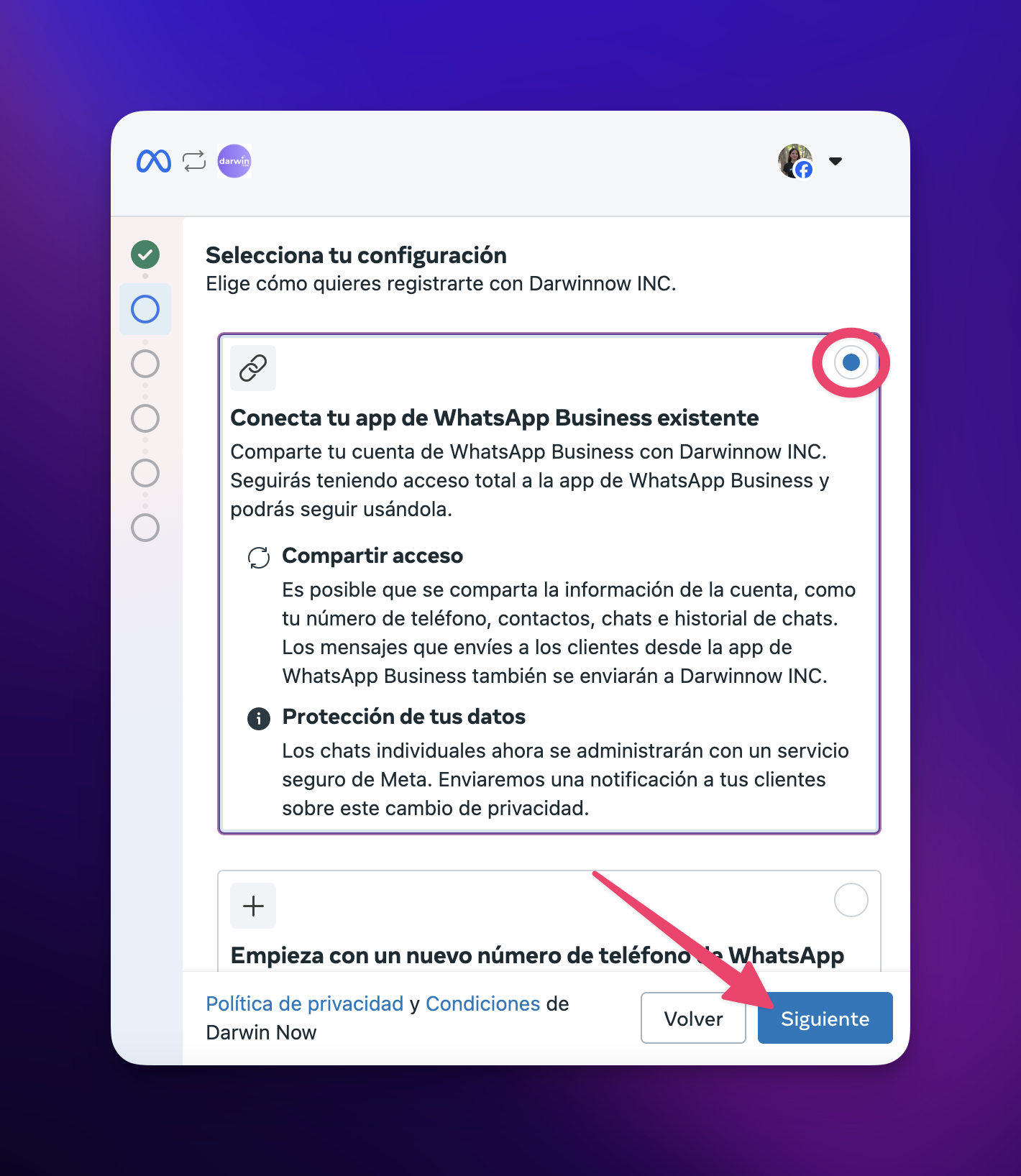
Selecciona tu clave lada y escribe el número de tu cuenta de WhatsApp Business que deseas conectar. Luego haz clic en “Siguiente”.
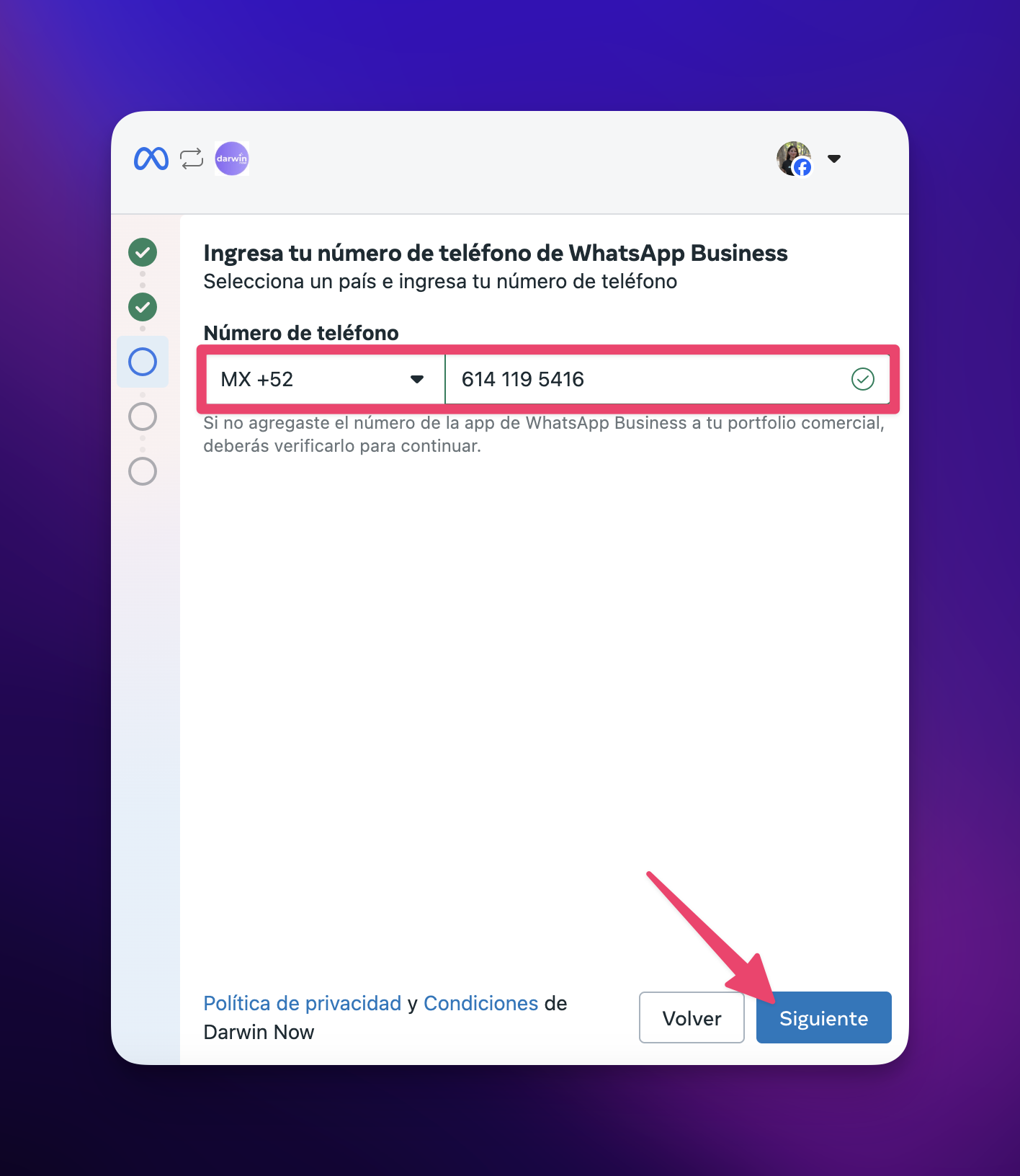
Se mostrará una pantalla con un código QR y unas instrucciones debajo.
Sin cerrar esta pantalla, abre tu WhatsApp Business y verás que tienes una nueva conversación con la cuenta oficial de Facebook Business.
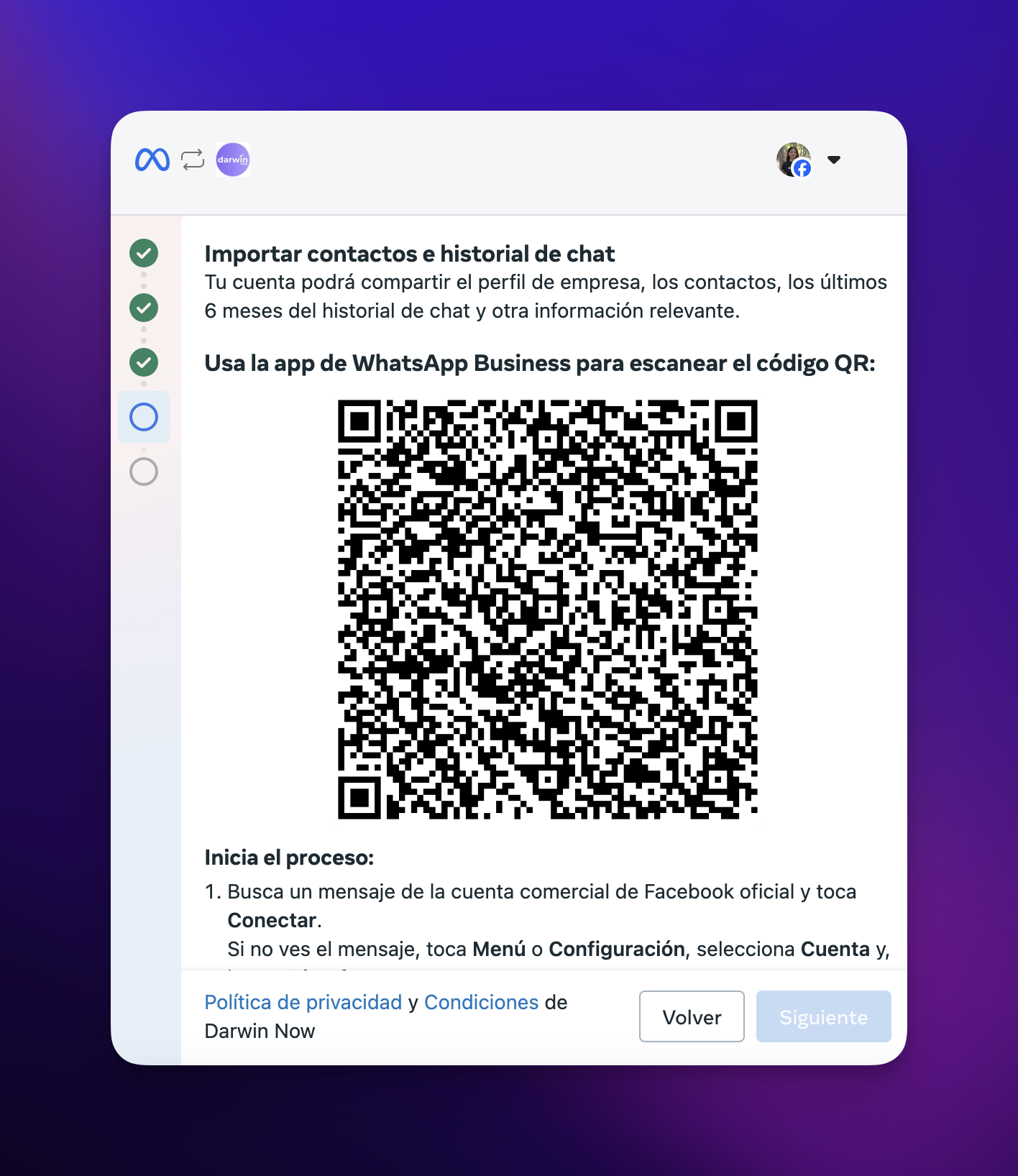
Abre tu WhatsApp desde tu celular y ve a la nueva conversación que tienes con Facebook Business. Podrás ver con el mensaje un botón que dice “Connect”. Tócalo para continuar con la conexión oficial.
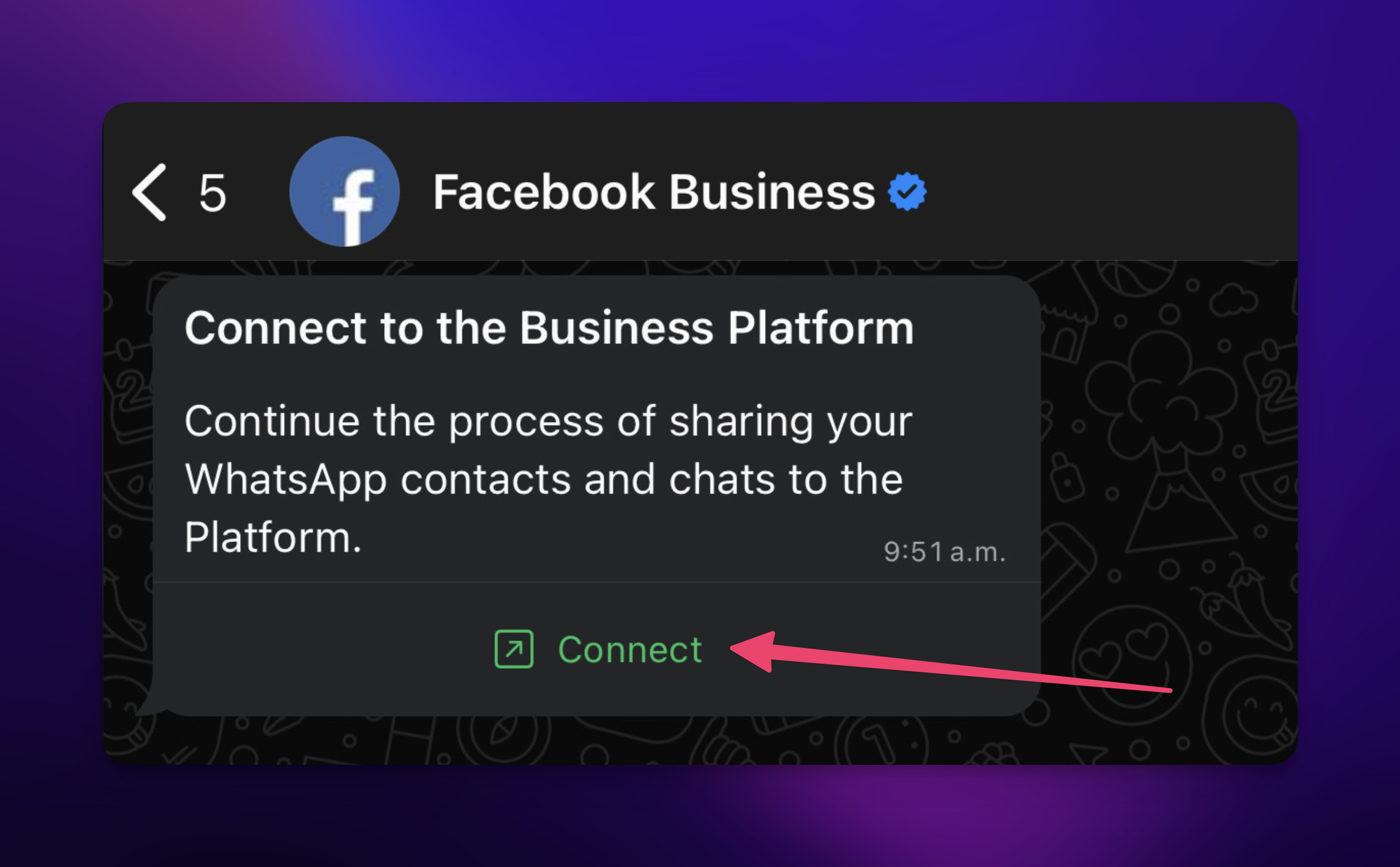
Encontrarás un mensaje de Meta explicando qué implica la conexión. Haz clic en el botón que dice “Conéctate a la plataforma para empresas”.
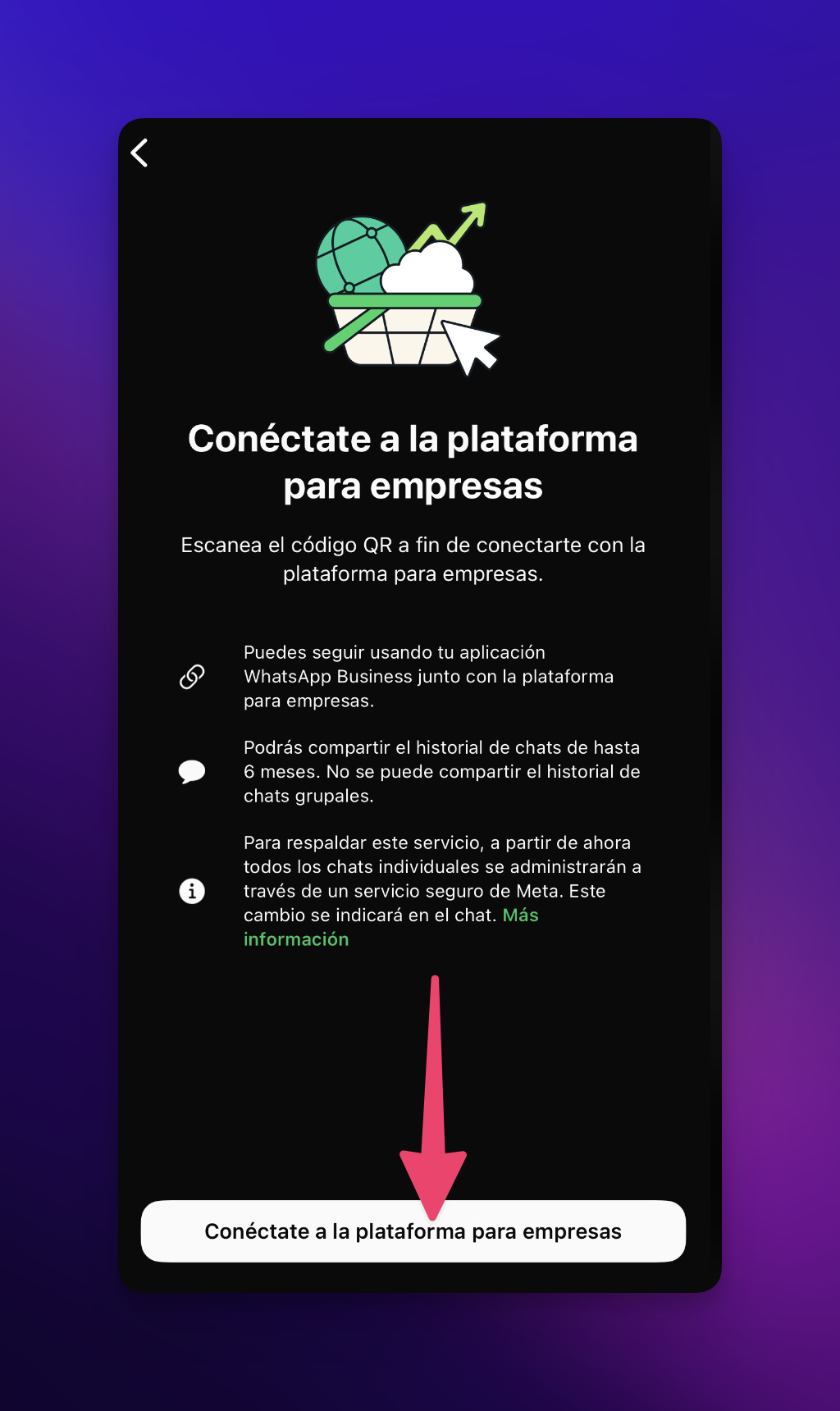
Meta te preguntará si deseas compartir el historial de conversaciones.
Para lograr que Darwin pueda acceder a tus mensajes y funcione correctamente, selecciona la opción “Compartir todos los chats” y toca “Confirmar”.
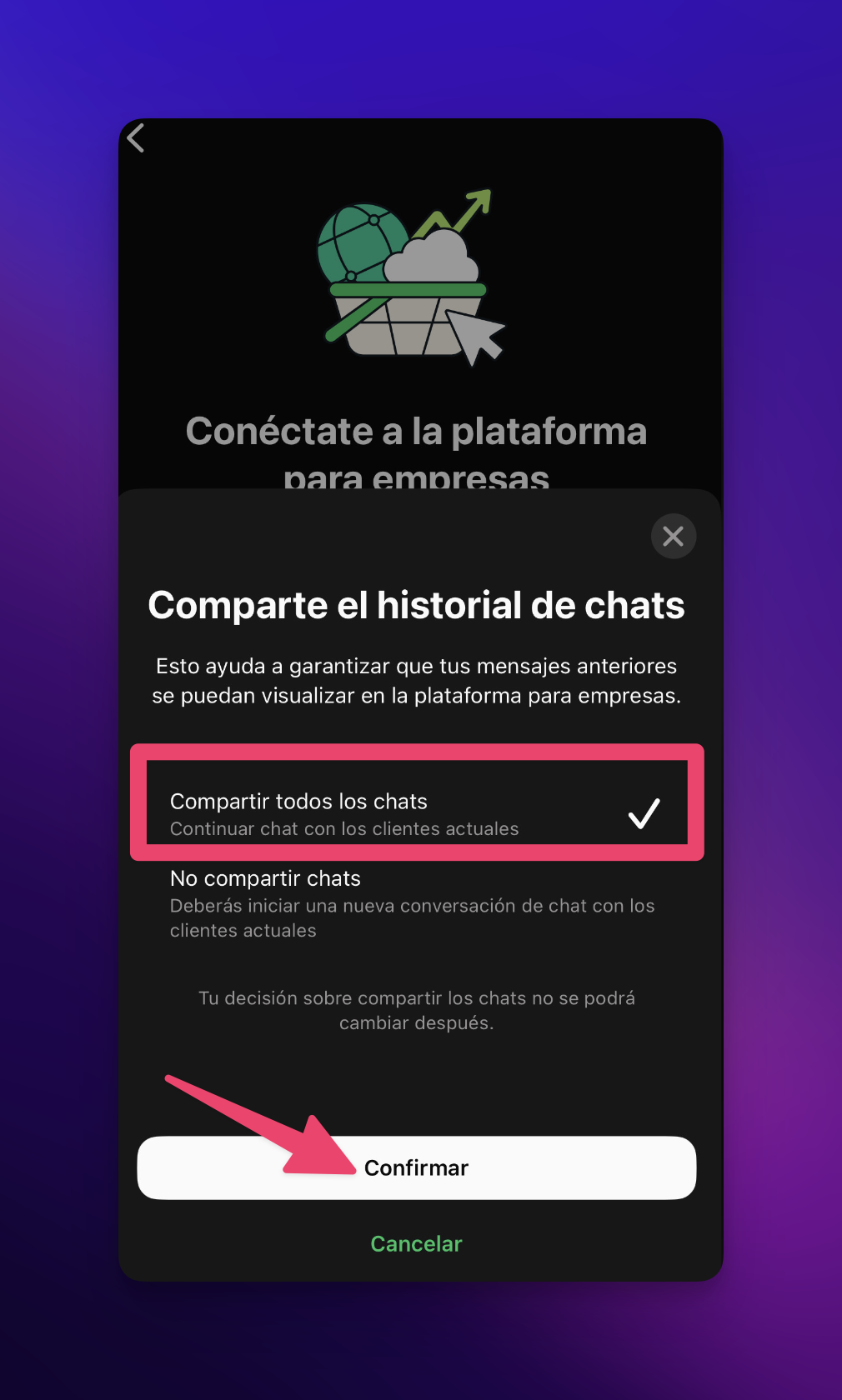
Se abrirá automáticamente la pantalla para escanear el QR que apareció más arriba en el proceso. Da clic en “OK” para activar la cámara y escanearlo.
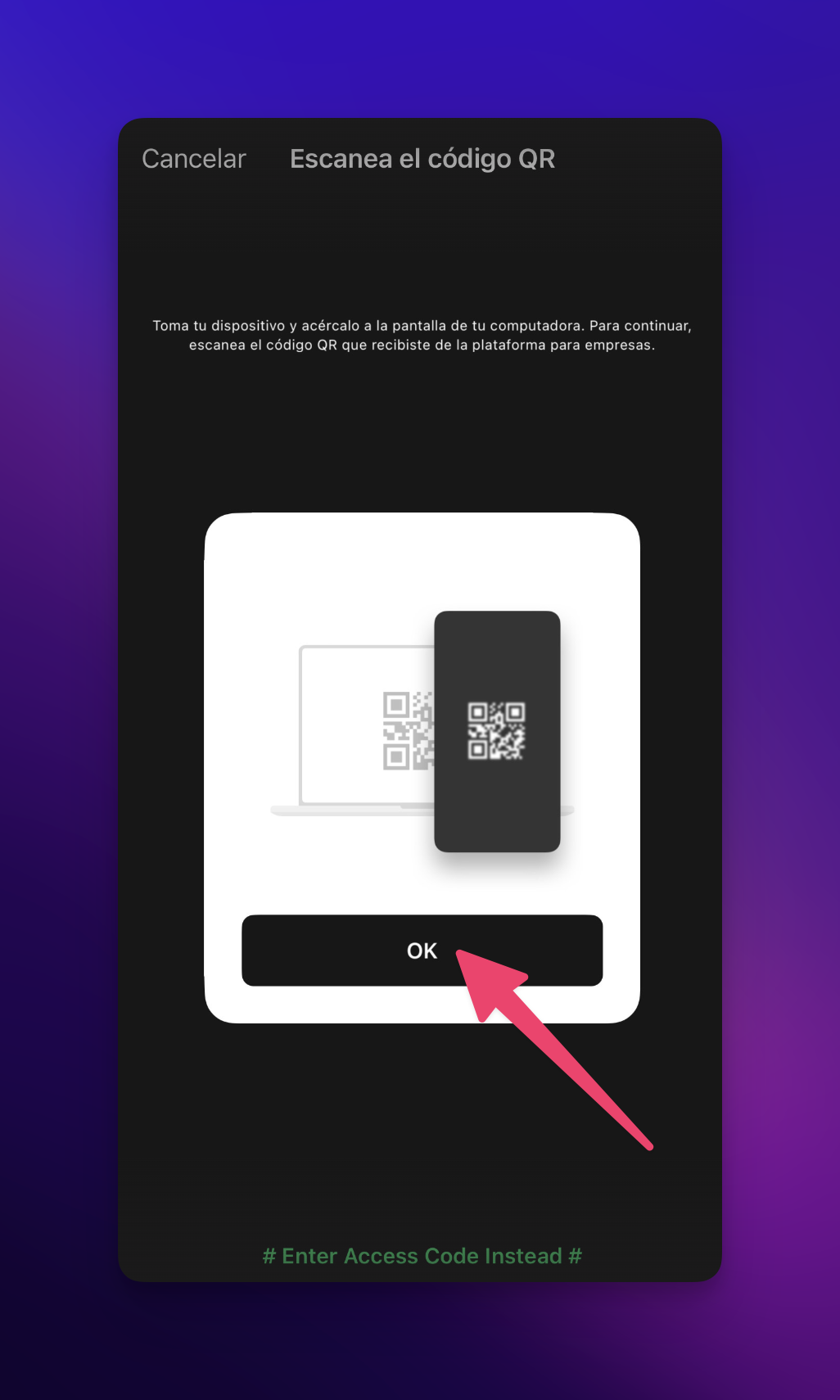
Una vez escaneado, verás un mensaje indicando que la conexión está en proceso.
Solo espera unos segundos mientras se completa.
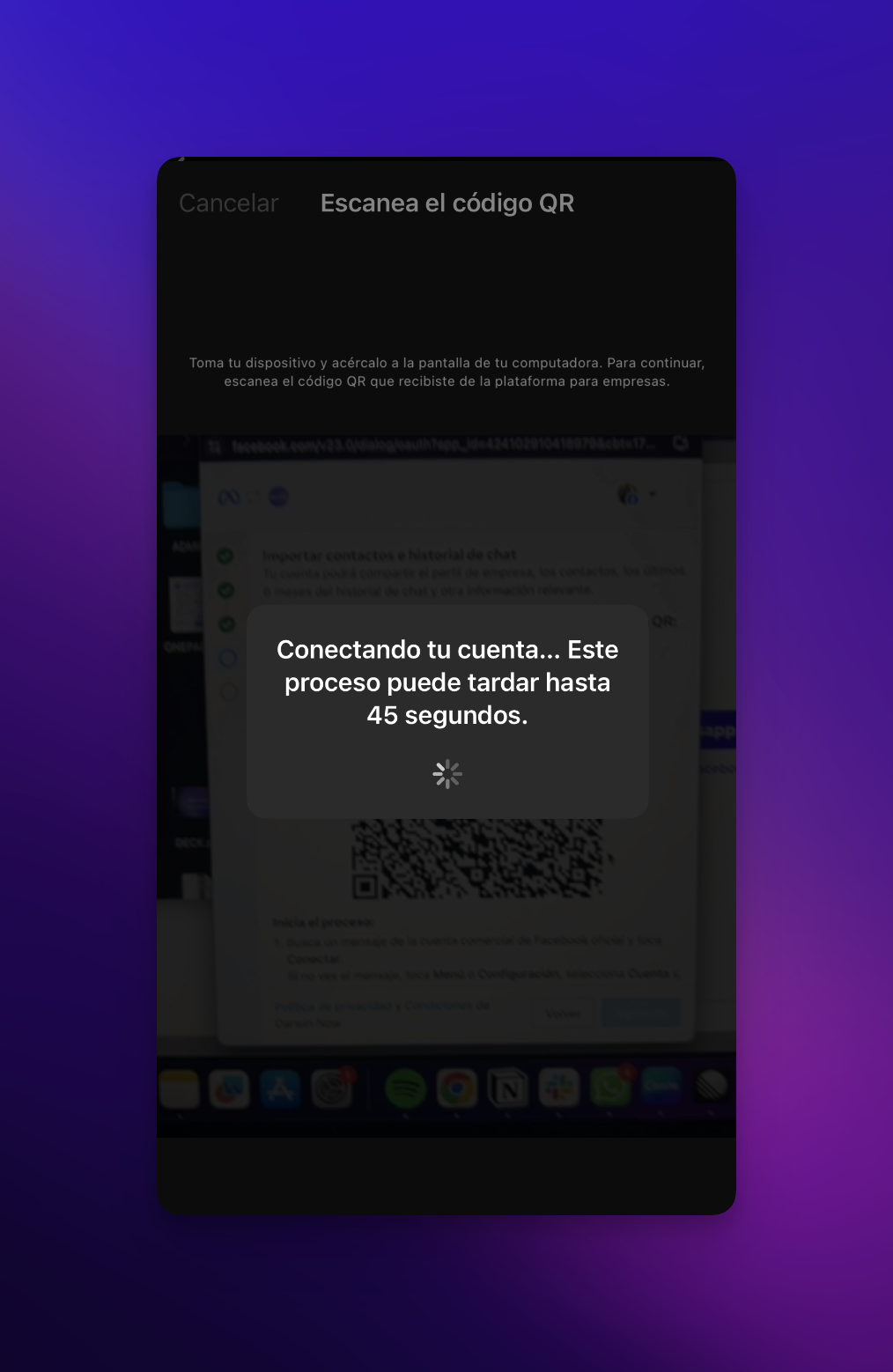
Una vez finalizada la conexión, verás una pantalla de confirmación como esta
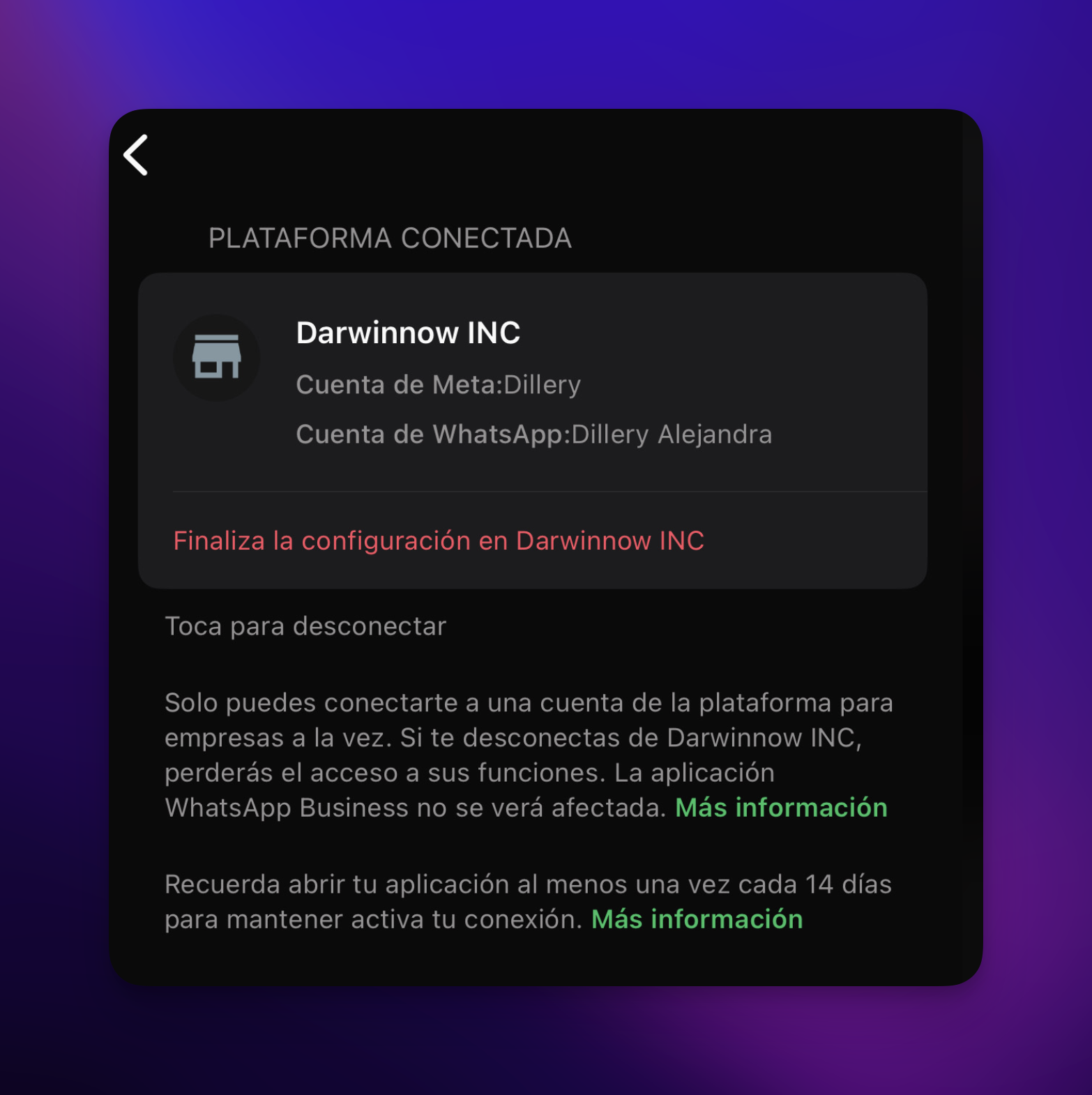
Vuelve a la ventana de Meta donde escaneaste el código QR y selecciona tu zona horaria local para que todo funcione correctamente. Después, haz clic en “Siguiente”.
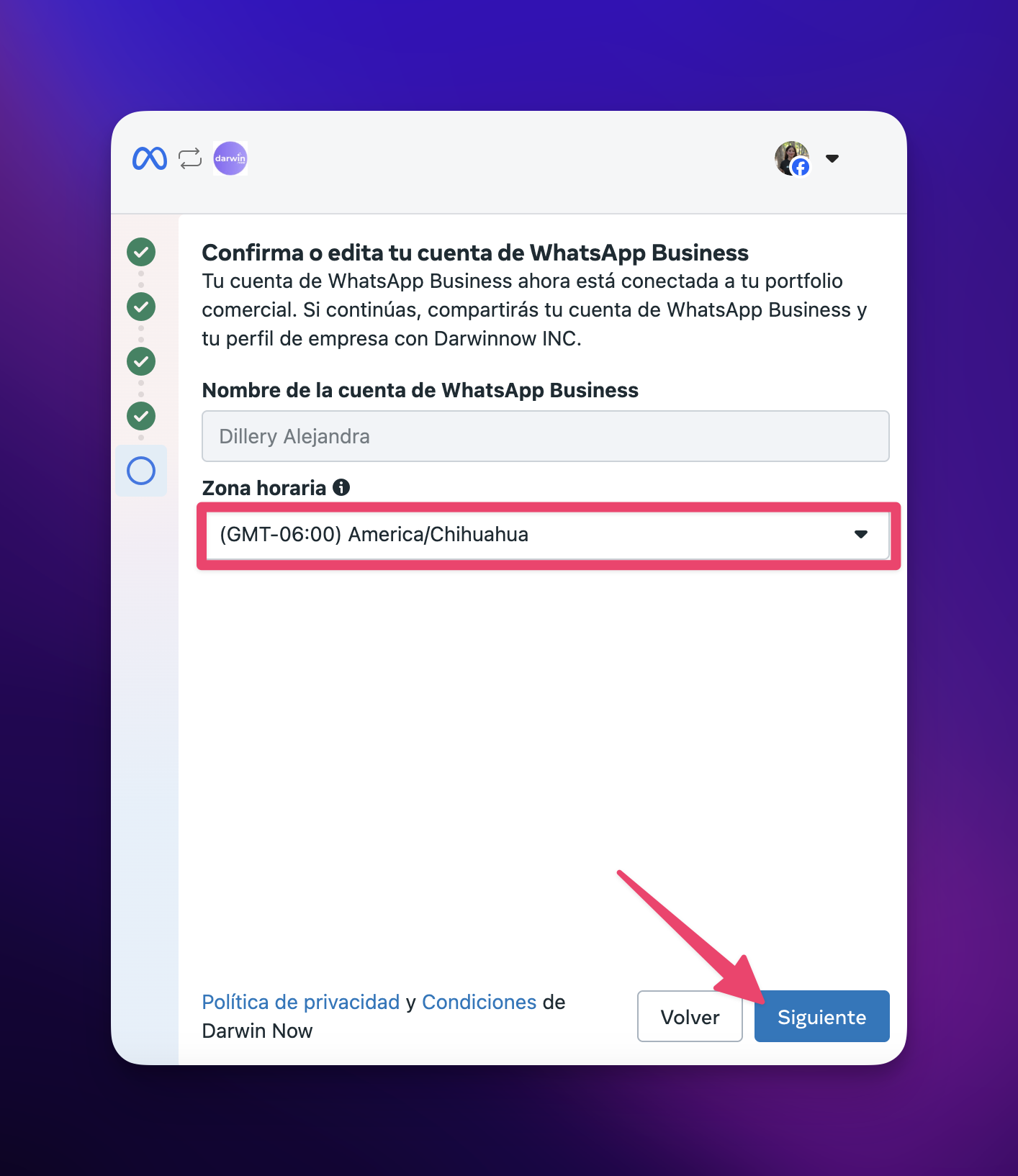
Meta te mostrará un resumen de los permisos que estás otorgando a Darwin Now para operar tu cuenta de WhatsApp Business. Revísalos y haz clic en “Continuar” para seguir.
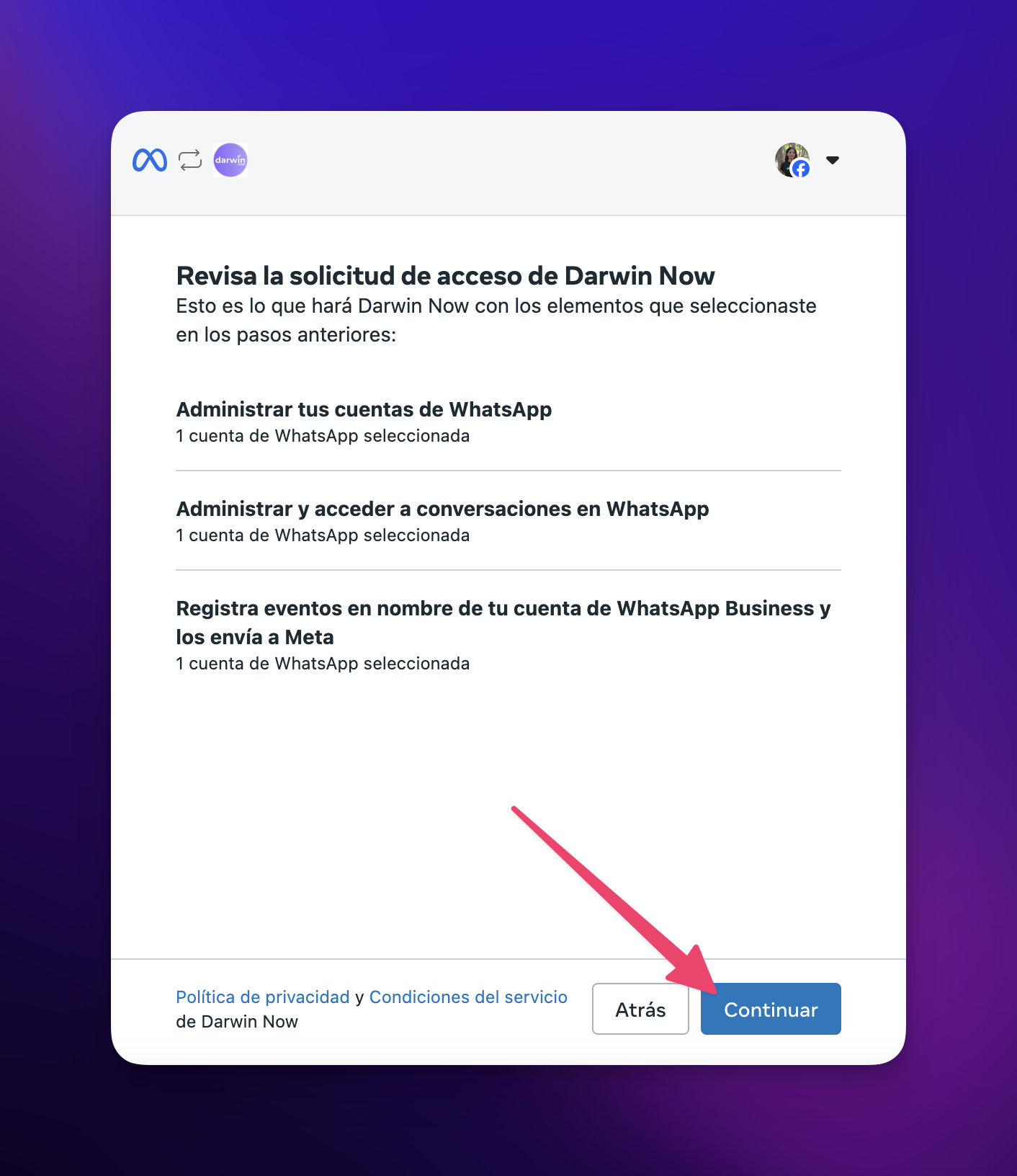
Verás una pantalla de confirmación que indica que tu cuenta ya está conectada con Darwin Now. Haz clic en “Finalizar” para terminar el proceso.
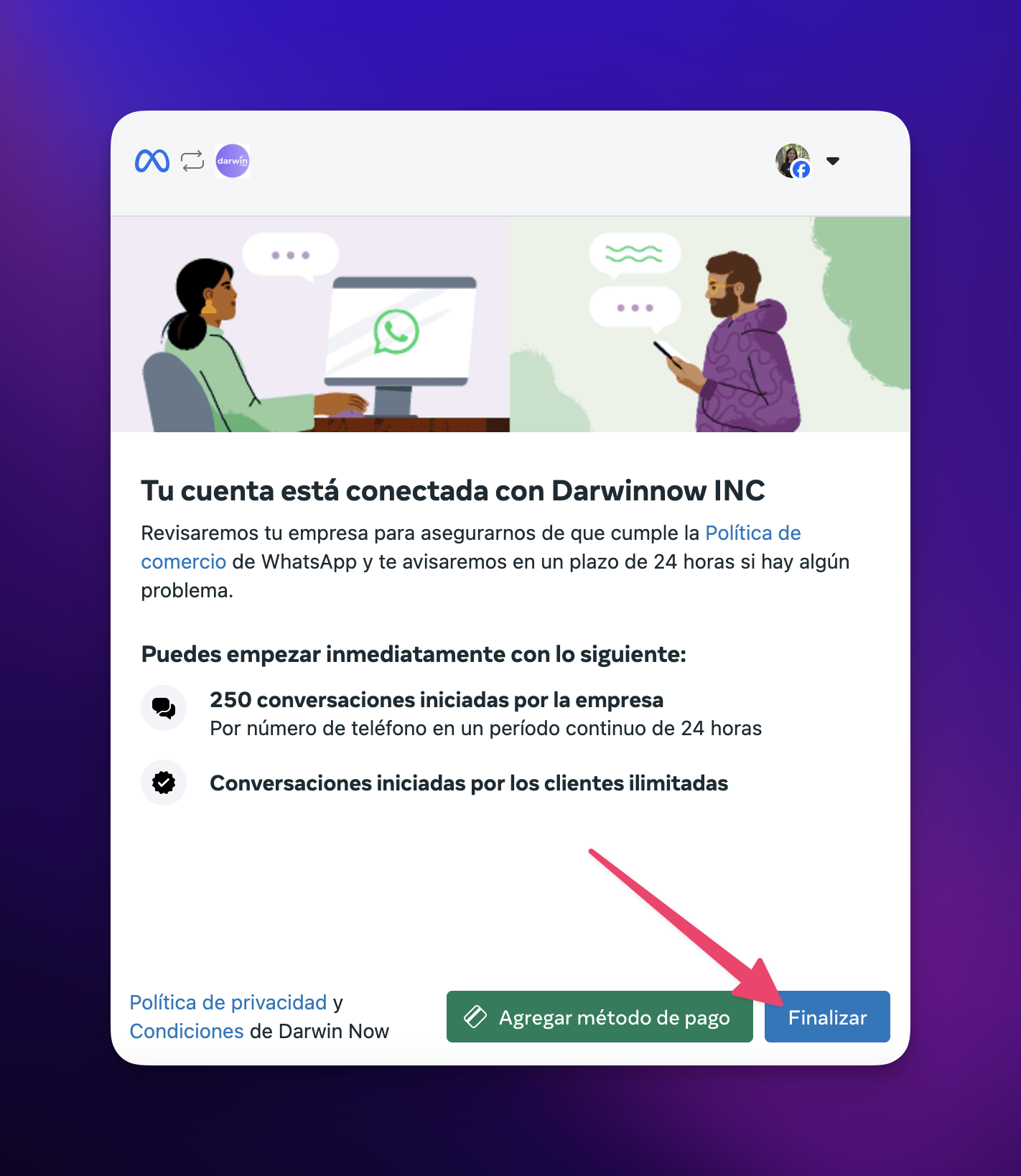
 ¡Listo! Tu agente ya está conectado
¡Listo! Tu agente ya está conectadoAhora verás la siguiente pantalla en tu panel de Darwin.
Haz clic en “Editar mi agente” para continuar personalizando e ir a la pantalla de chats.
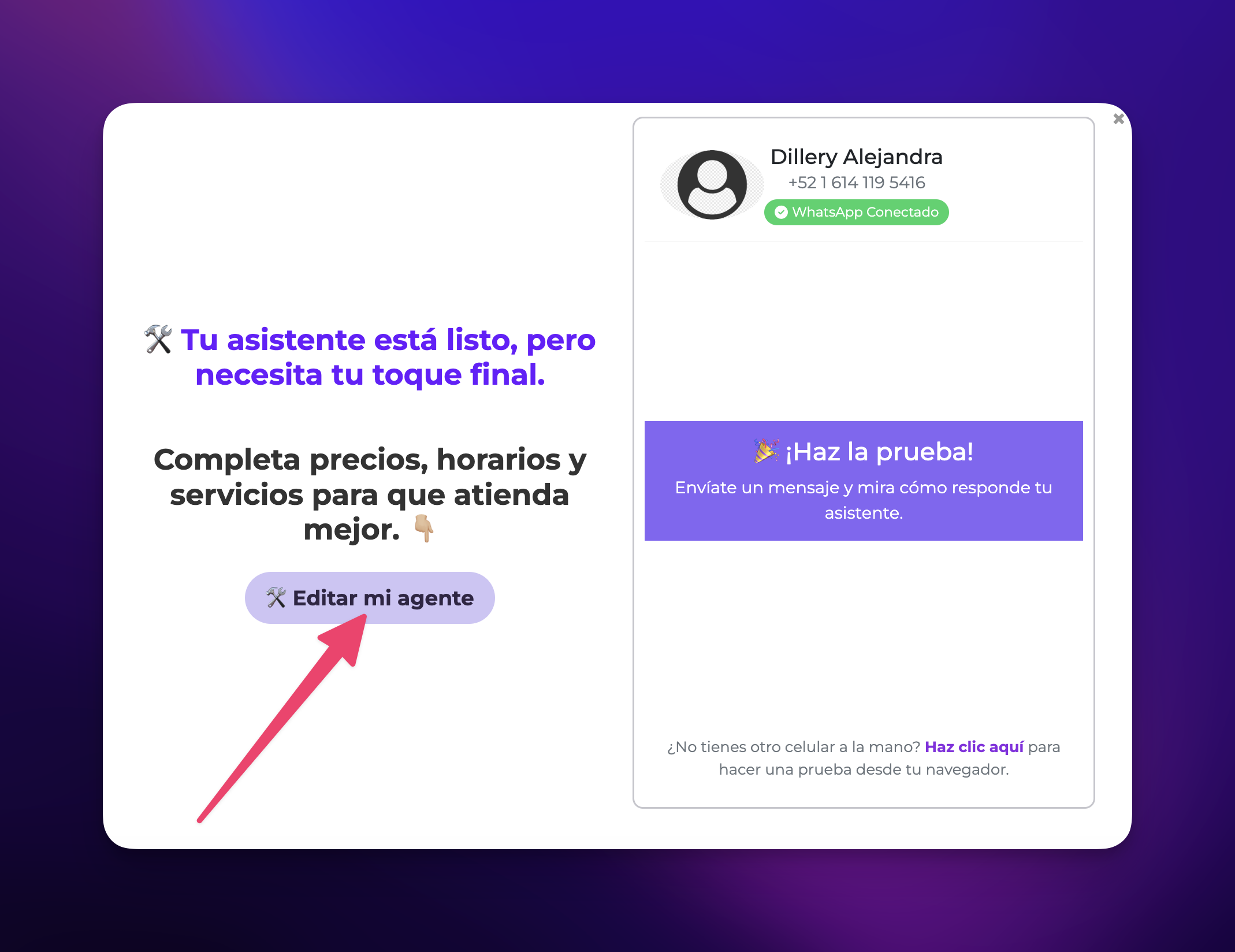
Puedes desvincular a tu agente de Darwin Now de ese WhatsApp Business en cualquier momento. Hacerlo es muy sencillo, te guiamos en este artículo:
Cómo desvincular a Darwin de tu WhatsApp Business de manera definitiva?
Aprende paso a paso cómo desconectar a Darwin de tu cuenta de WhatsApp Business, tanto en iPhone como en Android. Ideal si deseas dejar de usar el agente o hacer una reconexión desde cero.
 Escríbenos directamente desde el botón morado en la esquina inferior derecha del panel.
Escríbenos directamente desde el botón morado en la esquina inferior derecha del panel.
¡Estamos para ayudarte!